透過 Microsoft Entra B2B 將 Power BI 內容散發給外部來賓使用者
Power BI 可透過 Microsoft Entra 企業對企業 (Microsoft Entra B2B) 與外部來賓使用者共享內容。 藉由使用 Microsoft Entra B2B,組織就能在中央位置啟用並控管與外部使用者共用的功能。
與外部來賓使用者共享內容的另一種方式是透過 Power BI 就地共用語意模型。 這可讓您與外部來賓使用者共用內容,然後他們可以在自己的主租用戶中存取該內容。 如需就地語意模型共用的詳細資訊,請參閱關於 Power BI 就地語意模型與外部組織中的來賓使用者共用。
本文提供 Power BI 中 Microsoft Entra B2B 的基本簡介。 如需更多資料,請參閱使用 Microsoft Entra B2B 將 Power BI 內容散發給外部來賓使用者。
啟用「邀請外部使用者到您的組織」設定
在邀請來賓使用者之前,請務必先在 Power BI 管理入口網站中啟用 [邀請外部使用者到您的組織] 功能。 即使已啟用此選項,還是必須在 Microsoft Entra ID 中為使用者授與「來賓邀請者」角色,才能邀請來賓使用者。
注意
[邀請外部使用者到您的組織] 設定可控制 Power BI 是否允許邀請外部使用者到您的組織。 當外部使用者接受邀請之後,其即會成為您組織中的 Microsoft Entra B2B 來賓使用者。 在整個 Power BI 體驗中,這些使用者都會出現在人員選擇器中。 如果停用此設定,則您組織中的現有來賓使用者就能繼續存取其先前已經有權存取的所有項目,並繼續列在人員選擇器體驗中。 此外,如果您是透過計劃性邀請方法新增來賓,則他們也會出現在人員選擇器中。 若要防止來賓使用者存取 Power BI,請使用 Microsoft Entra 條件式存取。
您可以邀請哪些人?
來賓使用者邀請支援大多數電子郵件地址,包括 gmail.com、outlook.com 和 hotmail.com 等個人電子郵件帳戶。 Microsoft Entra B2B 會將這些地址稱為「社交身分識別」。
注意
在 Microsoft Entra ID 中,外部使用者可以設定為 UserType 成員。 在 Power BI 中,UserType 成員的支援目前為預覽狀態。 請注意以下要點:
- 外部成員不支援 Microsoft Purview 資訊保護。 建議提供者租用戶中的系統管理員不要啟用外部成員的資訊保護。
在某些情況下,外部成員在提供者租用戶的第一次登入嘗試期間可能會遇到錯誤。 若要解除封鎖這些外部成員,請授與他們 Power BI 項目的權限,例如工作區、語意模型或報表,然後讓他們再次登入。
邀請來賓使用者
您只需在首次邀請來賓使用者存取您組織時傳送邀請給他們。 若要邀請使用者,請使用計劃性邀請或臨時邀請。
若要使用臨時邀請,請使用下列功能:
- 報表和儀表板共用
- 報表和儀表板訂用帳戶
- 應用程式存取清單
工作區存取清單不支援臨時邀請。 使用計劃性邀請方法,以將這些使用者新增至您的組織。 當外部使用者成為您組織中的來賓之後,請將其新增至工作區存取清單。
計劃性邀請
如果您知道要邀請哪些使用者,可以使用計劃性邀請。 您可以使用 Azure 入口網站或 PowerShell 來傳送邀請。 您必須獲指派使用者管理員角色,才能邀請人員。
請遵循下列步驟,以在 Azure 入口網站中傳送邀請。
在 Azure 入口網站中,選取 [功能表] 按鈕,然後選取 [Microsoft Entra ID]。
在 [管理] 底下,選取 [使用者]>[所有使用者]>[新增來賓使用者]。
![顯示 [新增來賓使用者] 選項的 Azure 入口網站螢幕擷取畫面。](media/service-admin-azure-ad-b2b/azure-ad-portal-new-guest-user.png)
向下捲動並輸入電子郵件地址和個人訊息。
![[新增來賓使用者] 對話方塊的螢幕擷取畫面,包含醒目提示的 [電子郵件] 和 [訊息] 欄位。](media/service-admin-azure-ad-b2b/azure-ad-portal-invite-message.png)
選取 [邀請]。
若要邀請一位以上的來賓使用者,請使用 PowerShell 或在 Microsoft Entra ID 中建立大量邀請。 若要使用 PowerShell 進行大量邀請,請遵循教學課程:使用 PowerShell 大量邀請 Microsoft Entra B2B 共同作業使用者中的步驟。 若要使用 Azure 入口網站進行大量邀請,請遵循教學課程:大量邀請 Microsoft Entra B2B 共同作業使用者 (部分機器翻譯) 中的步驟。
來賓使用者必須在收到的電子郵件邀請中選取 [開始使用]。 系統即會將該來賓使用者新增至組織。
![來賓使用者電子郵件邀請的螢幕擷取畫面,包含醒目提示的 [開始使用]。](media/service-admin-azure-ad-b2b/guest-user-invite-email.png)
臨時邀請
若要隨時邀請外部使用者,請透過共用功能將其新增至您的儀表板或報表,或透過存取頁面新增至您的應用程式。 以下範例是邀請外部使用者使用應用程式時該執行的作業。
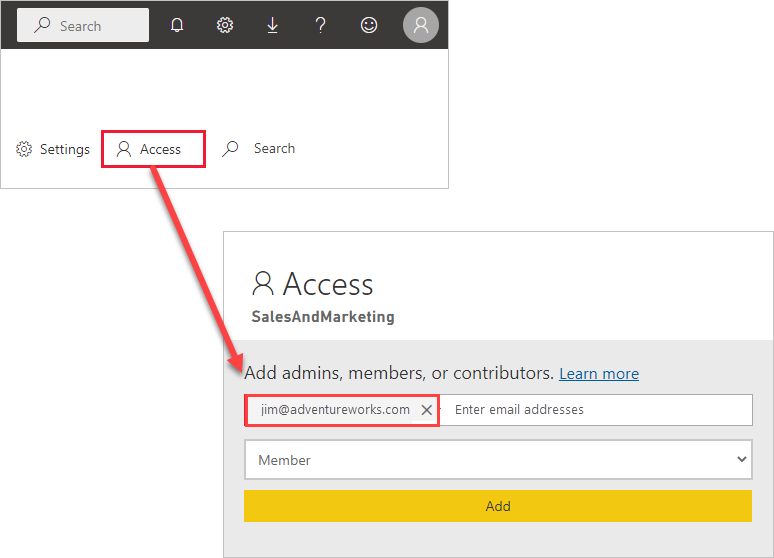
來賓使用者會收到電子郵件,指出您已與其共用應用程式。
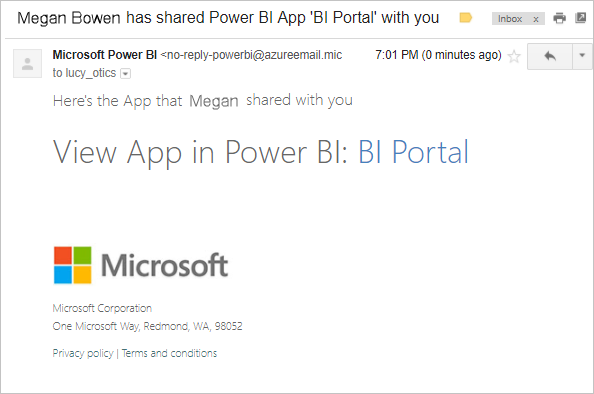
來賓使用者必須使用其組織電子郵件地址來登入。 系統會在他們登入之後提示他們接受邀請。 在他們登入之後,系統會為來賓使用者開啟應用程式。 若要返回應用程式,則來賓使用者需將連結加入書籤,或儲存電子郵件。
B2B 內容的可探索性
租用戶切換器
如果您有多個租使用者的存取權,您可以使用租用戶切換器在租用戶之間切換。
選取您的設定檔圖片以開啟您的帳戶管理員,然後選擇 [ 切換]。
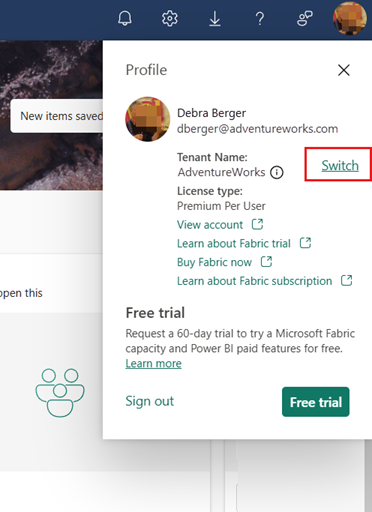
在 [ 切換租使用者 (預覽)] 對話框中,開啟下拉功能表,然後選擇您要流覽的租使用者。
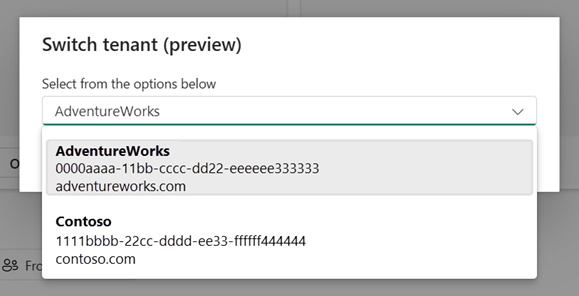
注意
下拉式清單最多會顯示50個租使用者。
從外部組織索引標籤
Power BI 中 B2B 內容功能的可探索性,可讓取用者輕鬆存取共用 B2B 內容。 屬於任何其他租使用者中來賓使用者的Power BI使用者,在其首頁(在主租使用者中)有一個索引標籤,稱為 [從外部組織]。 當您選取索引標籤時,它會從您可以以來賓使用者身分存取的外部租使用者列出與您共用的所有專案。 您可以篩選並排序列表,輕鬆尋找內容,並查看哪些組織與您共用特定項目。 當您在索引標籤上選取專案時,新的視窗隨即開啟,並帶您前往您可以存取該專案的相關提供者租使用者。
![Azure 入口網站的螢幕擷取畫面,其中強調 [從外部組織] 索引標籤。](media/service-admin-azure-ad-b2b/from-external-orgs-tab.png)
授權
授權需求
下表列出 B2B 存取 Power BI 的授權需求。 左側的資料行會指出工作區類型,以及使用者外部共享資料的個別使用者授權。 免費使用者、Pro 使用者和 PPU 使用者的授權限制,將會構成使用者從外部租用戶取用資料的限制。 另請注意,若要邀請來賓使用者,則需要 Power BI Pro 或 Premium Per User (PPU) 授權:
| 提供者 | 提供者 | . | 取用者使用者類型 | . |
|---|---|---|---|---|
| 工作區類型 | 使用者類型 | 免費使用者 | Pro 使用者 | PPU 使用者 |
| 所有工作區 | 免費使用者 | 不支援 | 不支援 | 不支援 |
| Pro 工作區 | Pro/PPU/PPU 試用版 | 不支援 | 支援 | 支援 |
| PPU 工作區 | PPU 使用者 | 不支援 | 不支援 | 支援 |
| PPU 工作區 | PPU 試用版使用者 | 不支援 | 不支援 | 支援 |
| PPC 工作區 | Pro/PPU/PPU 試用版 | 支援 | 支援 | 支援 |
注意
Pro 試用版使用者無法在 Power BI 中邀請來賓使用者。
解決授權需求的步驟
如上所述,來賓使用者必須有適當授權才能檢視您所共用的內容。 有幾種方式可以確定使用者擁有適當的授權:
- 使用 Power BI Premium 容量。
- 指派 Power BI Pro 或 Premium Per User (PPU) 授權。
- 使用來賓的 Power BI Pro 或 PPU 授權。
使用 Power BI Premium 容量
將工作區指派給 Power BI Premium 容量能讓來賓使用者使用應用程式,而不需要 Power BI Pro 授權。 Power BI Premium 還可讓應用程式利用其他功能,像是增加重新整理頻率和大型模型大小等。
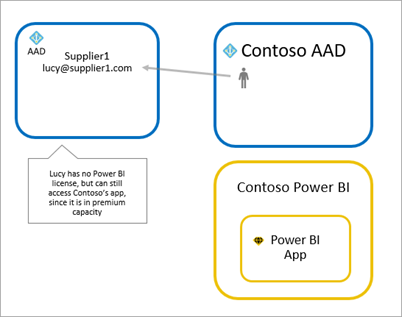
將 Power BI Pro 或 Premium Per User (PPU) 授權指派給來賓使用者
將組織的 Power BI Pro 或 PPU 授權指派給來賓使用者,允許該來賓使用者檢視與其共用的內容。 如需指派授權的詳細資訊,請參閱在 [授權] 頁面上將授權指派給使用者。 將 Pro 或 PPU 授權指派給來賓使用者之前,請參閱授權條款網站,以確保符合 Microsoft 授權合約的規範。
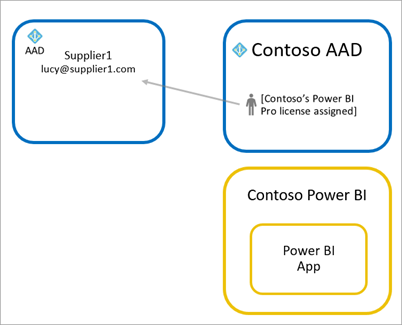
來賓使用者自備 Power BI Pro 或 Premium Per User (PPU) 授權
來賓使用者可能已經擁有透過其自己組織獲得指派的 Power BI Pro 或 PPU 授權。
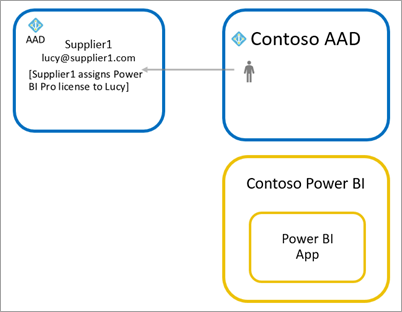
若要協助授權的來賓登入 Power BI,請提供其租用戶 URL。 若要尋找租用戶 URL,請遵循下列步驟。
在 Power BI 服務的標題功能表中,選取說明 (?),然後選取 [關於 About Power BI]。
尋找 [租用戶 URL] 旁邊的值。 與您所授權的來賓使用者共用租用戶 URL。
![[關於 Power B I] 對話方塊的螢幕擷取畫面,包含醒目提示的來賓使用者租用戶 U R L 。](media/service-admin-azure-ad-b2b/power-bi-about-dialog.png)
跨雲端 B2B
您可以透過設定用於 B2B 共同作業的 Microsoft 雲端設定來跨 Microsoft Azure 雲端使用 Power BI 的 B2B 功能。 請閱讀 Microsoft 雲端設定 (部分機器翻譯),了解如何在下列雲端之間建立相互 B2B 共同作業:
- Microsoft Azure 全球雲端與 Microsoft Azure Government
- Microsoft Azure 全球雲端和 Microsoft Azure China 21Vianet
您應該注意 B2B 體驗的一些限制:
來賓使用者可能已經擁有透過自己的組織獲得指派給他們的 Power BI 授權。 但針對 B2B 來賓使用者,「自備授權」不適用於跨不同的 Microsoft Azure 雲端。 提供者租用戶必須將新的授權指派給這些來賓使用者。
無法透過 Power BI 共用、權限和訂閱體驗邀請新的外部使用者加入組織。
在首頁上,[來自外部組織] 索引標籤不會列出從其他雲端共用的內容。
與安全組共用時,跨雲端共用無法運作。 例如,如果國家雲端中使用Power BI的使用者邀請公用雲端的安全組,反之亦然,則不會授與存取權。 這是因為服務無法跨雲端解析這些群組的成員。
B2B 共同作業的管理員資訊
Power BI 中的下列租用戶層級設定可為管理員提供控制項。 如需這些設定的說明文件,請參閱匯出和共用管理員設定 (部分機器翻譯):
- 來賓使用者可以存取 Microsoft Fabric (部分機器翻譯)
- 使用者可以邀請來賓使用者透過項目共用和權限共同作業 (部分機器翻譯)
- 來賓使用者可以瀏覽及存取網狀架構內容 (部分機器翻譯)
- 使用者可以在建議人員清單中查看來賓使用者 (部分機器翻譯)
另外還有 Microsoft Entra ID 設定,可限制外部來賓使用者在組織內能執行的動作。 那些設定也適用於您的 Power BI 環境。 下列文件會討論這些設定:
此外,若要使用就地語意模型共用,租用戶管理員必須啟用下列設定:
考量與限制
Power BI 中的資訊保護不支援 B2B 與多租用戶案例。 這表示雖然外部使用者可以在 Power BI 中看到敏感度標籤,但是:
來賓使用者即使擁有較高層級的權限,也無法使用某些體驗。 若要更新或發佈報表,來賓使用者需要使用 Power BI 服務,包括 [取得資料] 以上傳 Power BI Desktop 檔案。 不支援下列體驗:
- 從 Power BI Desktop 直接發佈至 Power BI 服務
- 來賓使用者無法使用 Power BI Desktop 連線到 Power BI 服務中的服務語意模型或資料流程
- 工作區的存取清單不支援傳送臨時邀請
- 來賓使用者無法安裝 Power BI Gateway,並將它連線至您的組織
- 來賓使用者無法安裝發佈到整個組織的應用程式
- 來賓使用者無法使用 [使用 Excel 分析]
- 無法在註解中對來賓使用者進行 @mentioned
- 如果來賓使用者要使用此功能,則應具備公司或學校帳戶
由於登入限制,使用社交身分識別的來賓使用者將會受到更多限制。
- 來賓使用者可以透過網頁瀏覽器來使用 Power BI 服務中的使用體驗
- 其無法使用 Power BI 行動裝置應用程式
- 其將無法登入需要公司或學校帳戶的認證
Power BI SharePoint Online 報表網頁組件目前不提供此功能。
如果您直接與來賓用戶共用,Power BI 會以連結傳送電子郵件給他們。 若要避免傳送電子郵件,請將來賓使用者新增到安全性群組,並共用至安全性群組。
如果您停用 [來賓使用者可以瀏覽及存取 Fabric 內容] 租用戶設定,來賓使用者在提供者環境中會繼續擁有先前獲授與或是未來獲得的任何工作區角色和項目權限。 如需詳細資訊,請參閱來賓使用者可以瀏覽及存取 Fabric 內容 (部分機器翻譯) 租用戶設定。
相關內容
- 如需詳細資訊,包括資料列層級安全性的運作方式,請參閱技術白皮書:使用 Microsoft Entra B2B 將 Power BI 內容散發給外部使用者。
- 如需 Microsoft Entra B2B 的相關資訊,請參閱什麼是 Microsoft Entra B2B 共同作業? (部分機器翻譯)
- 如需就地語意模型共用的相關資訊,請參閱 Power BI 就地語意模型與外部組織中的來賓使用者共用 (預覽)。
- 如需政府雲端的相關資訊,請參閱適用於美國政府的 Power BI。